Table of Contents
Như các bạn cũng đã biết thì kinh doanh là một ngành ngành đòi hỏi sự cạnh tranh rất cao. Và việc kinh doanh online trên Facebook cũng không phải là ngoại lệ. Cùng GhienCongNghe tìm hiểu cách tạo Pixel Facebook để có thể nắm bắt lợi thế khi kinh doanh trên Facebook. Bắt đầu thôi.
Hướng dẫn tạo Pixel Facebook cho người mới bắt đầu
Hướng dẫn cài đặt và tạo Pixel Facebook
Để đảm bảo có thể tạo Pixel Facebook thì bạn phải có tài khoản Facebook Business. Sau đó làm theo các bước sau đây:
Bước 1: Di chuyển đến trang https://business.facebook.com/ để thực hiện việc đăng nhập. Sau đó Click vào Business Manager và chọn Pixel.
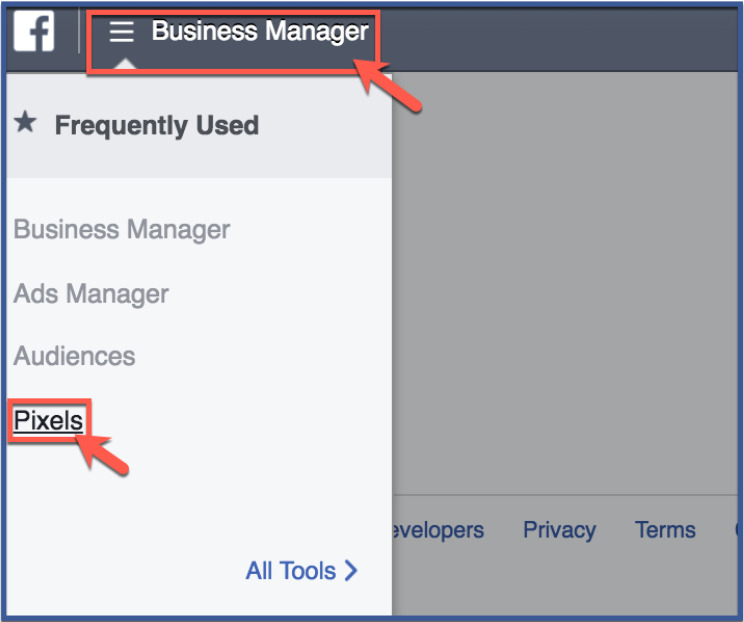
Bước 2: Click vào Create a Pixel để tạo Facebook Pixel mới
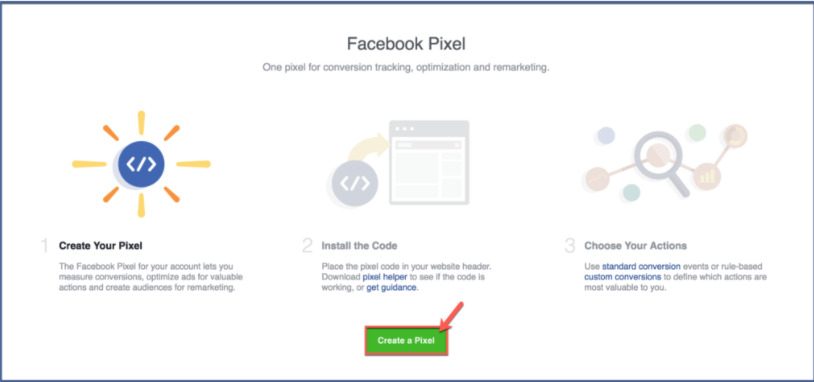
Bước 3: Nhập tên Pixel mà mình muốn đặt rồi chọn Create Pixel
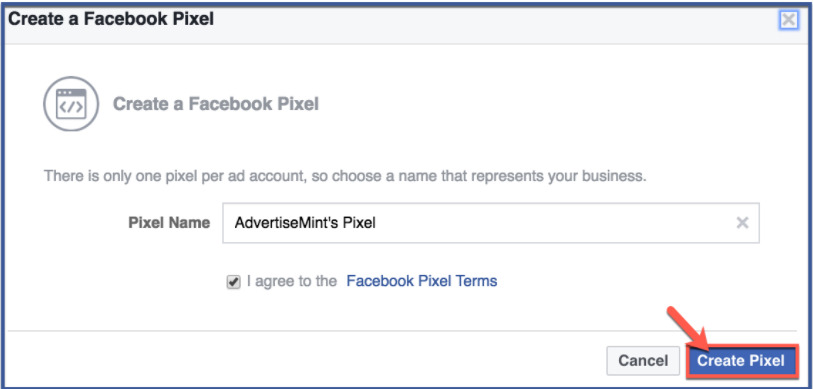
Thế là xong bước tạo Facebook Pixel. Tiếp theo là đến bước cài đặt Pixel Facebook.
Bước 1: Sau khi tạo Pixel xong, bạn hãy nhấn chọn Thiết lập Pixel ngay
![]()
Bước 2: Chọn thêm mã thủ công
![]()
Bước 3: Các bạn hãy copy toàn bộ code giữa 2 thẻ <head> và </head> rồi sau đó dán nó vào Head code của website bạn đang kinh doanh. Mã code này sẽ theo dõi mọi hoạt động của người dùng khi click vào trang web của các bạn. Sau đó nhấn Tiếp tục để hoàn tất
Cách xem dữ liệu mà Facebook Pixel đã thu thập
Để cho phép nhà bán hàng xác nhận xem mà Facebook Pixel của mình có hoạt động tốt hay không thì chính Facebook cũng có tích hợp những tính năng để làm điều đó.
Đầu tiên bạn hãy truy cập theo link sau đây:
Tiếp đến bạn hãy tìm đến mục Facebook Pixel. Click vào và toàn bộ dữ liệu mà nó thu thập và phân tích được sẽ được hiển thị trên màn hình của bạn.
![]()
Nguyên nhân bạn không tìm thấy dữ liệu từ Facebook Pixel
Hiện nay có nhiều sự cố liên quan đến Facebook Pixel mà đặc biệt là việc người dùng phàn nàn rằng mình không tìm thấy bất kỳ dữ liệu nào từ khi cài Facebook Pixel. Dưới đây là một vài nguyên nhân cho điều kể trên:
- Mã Facebook Pixel chưa đủ thời gian để gửi dữ liệu về. Khi bạn cài đặt một mã Pixel vào trong 1 trang web thì nó cần thời gian để thu thập chứ không thể hôm qua bạn cài mà hôm nay có dữ liệu được.
- Tiếp đến là người dùng chưa có hoạt động nào cả. Với mã Pixel thì hầu hết sẽ thu thập hanh vi người dùng. Do đó nếu site của bạn chưa có khách hàng thì cũng đồng nghĩa là sẽ không có dữ liệu.
Hành vi người dùng chưa có thì sẽ không có dữ liệu gửi về
Một số bài viết liên quan đến Facebook bạn có thể quan tâm:
- Hướng dẫn đăng ký tích xanh Facebook cực đơn giản. Tìm hiểu ngay
- Cách đăng tải video TikTok lên Facebook chỉ trong 1 nốt nhạc
- Tìm hiểu xem Facebook Pixel là gì?
Và trên đây là những chia sẻ của chúng mình về cách tạo Pixel Facebook. Mong rằng những thông tin trên có ích cho bạn. Đừng quên Like, Share và ghé thăm GhienCongNghe thường xuyên để có được những kiến thức mới mẻ mỗi ngày.
Tham khảo Advertisemint











